★ ขั้นตอนสมัครสมาชิกและการสั่งซื้อสินค้า ★
★ ขั้นตอนสมัครสมาชิก
1. วิธีการสมัครสมาชิกสามารถทำได้ 2 วิธี
วิธีที่ 1: จากเมนูด้านบนขวาสุด เลือก ‘บัญชีผู้ใช้’ หรือไอคอนรูปคน
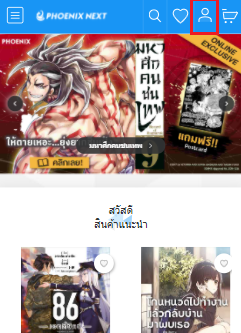
วิธีที่ 2: เมื่อทำการเลือกสินค้าและไปหน้า ‘สรุปรายการสินค้า’ ในขั้นตอนที่ 1 ข้อมูลส่วนตัว คลิกปุ่ม ‘สมัครสมาชิก’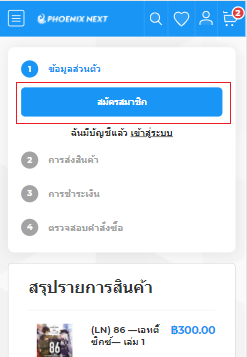
2. ในป๊อบอัพเลือกเมนู ‘สมัครสมาชิก’ แล้วกรอกข้อมูลส่วนตัวให้ครบถ้วนทุกช่อง เพื่อประโยชน์ของลูกค้าในการติดตามสถานะการจัดส่งและการขอใบกำกับภาษีในภายหลัง

หมายเหตุ
• กรุณากรอกข้อมูลวันเดือนปีเกิดตามความเป็นจริง เนื่องจากเนื้อหาบางส่วนในเว็บไซต์มีการจำกัดอายุผู้เข้าชม
• กรุณาตั้งรหัสผ่านที่คาดเดาได้ยากเพื่อความปลอดภัย โดยรหัสผ่านต้องประกอบด้วย
…ตัวพิมพ์ใหญ่อย่างน้อย 1 ตัว
…ตัวพิมพ์เล็กอย่างน้อย 1 ตัว
…ตัวเลขอย่างน้อย 1 ตัว
…เครื่องหมายหรืออักขระพิเศษ เช่น !@#$%^&*()_ อย่างน้อย 1 ตัว รวมตัวอักษรไม่ต่ำกว่า 8 ตัว ”
จากนั้น คลิกเลือก 'สมัครรับจดหมายข่าว' หากต้องการรับอีเมลแจ้งหนังสือใหม่หรือโปรโมชั่นจากเว็บไซต์ ลูกค้าสามารถยกเลิกภายหลังได้ตลอดเวลา และคลิกเลือก 'ฉันยอมรับนโยบายความเป็นส่วนตัว’ เพื่อยืนยันให้เว็บไซต์จัดเก็บข้อมูล จากนั้นคลิกปุ่ม 'สมัครสมาชิก'
3. รอสักครู่ หากมีข้อความเด้งขึ้นมาว่า 'คุณเข้าสู่ระบบ' ก็เป็นอันว่าสมัครสมาชิกและล๊อคอินเรียบร้อยแล้ว สามารถสั่งซื้อสินค้าได้เลย
◊…◊…◊…◊…◊…◊…◊…◊…◊…◊…◊…◊
★ วิธีสั่งซื้อสินค้า
1. ก่อนทำการสั่งซื้อกรุณาเข้าสู่ระบบโดยคลิกไอคอนรูปคนหรือ 'บัญชีผู้ใช้' แล้วกรอกอีเมลและรหัสผ่านให้ถูกต้อง
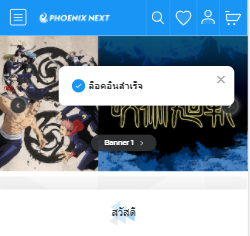
2. เมื่อเข้าสู่ระบบแล้ว ในหน้าแสดงสินค้า คลิกปุ่ม 'เพิ่ม' จากนั้นคลิกไอคอนรถเข็นหรือ 'ตะกร้า' มุมขวาบนเพื่อดูตะกร้าสินค้า
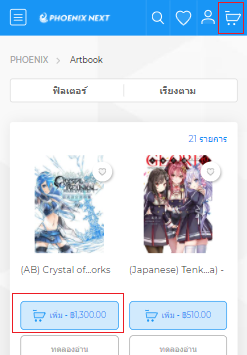
3. ในหน้าตะกร้าสินค้าจะแสดงราคาสินค้า Phoenix Point ที่ลูกค้ามี Phoenix Point ที่ลูกค้าจะได้รับจากการสั่งซื้อครั้งนี้ ลูกค้าสามารถเพิ่มลดจำนวนสินค้าที่ต้องการได้จากหน้านี้ (สามารถเลือกรูปแบบการจัดส่งในหน้าถัดไป) แล้วคลิกปุ่ม 'สั่งซื้อ' เพื่อไปหน้าชำระเงิน
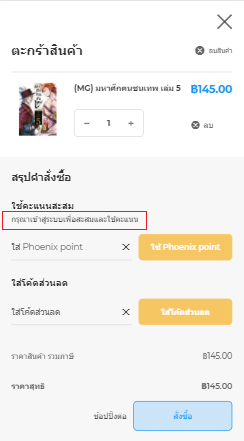
หมายเหตุ: การใช้ส่วนลด Phoenix Point และ คูปองส่วนลด
• หากลูกค้าต้องการใช้ Phoenix Point หรือคูปองส่วนลด สามารถใช้ได้ที่หน้านี้ โดยกรอกข้อมูลแล้วคลิกปุ่มสีส้ม 'ใช้ Phoenix Point' หรือ ปุ่ม 'ใช้โค้ดส่วนลด' ส่วนลดจะแสดงในบรรทัดถัดไปหรือที่ราคาสินค้าด้านบน
• หากต้องการแก้ไข คลิกกากบาท X เพื่อยกเลิกการใช้คะแนนหรือโค้ด
• โค้ดส่วนลดสามารถใช้ได้ 1 โค้ดต่อการสั่งซื้อ 1 ครั้ง
◊…◊…◊…◊…◊…◊…◊…◊…◊…◊…◊…◊
★ วิธีการชำระเงิน
ขั้นตอนที่ 1: การส่งสินค้า คลิก '+เพิ่มที่อยู่จัดส่ง' กรุณากรอกที่อยู่สำหรับจัดส่ง โดยกรอกรหัสไปรษณีย์ 5 หลักก่อน แล้วเลือกเขต/อำเภอจากรายการอัตโนมัติ แล้วจึงกรอกบ้านเลขที่ ถนน และตำบล ลูกค้าไม่จำเป็นต้องระบุสีบ้านหรือจุดสังเกต จากนั้นกรุณากรอกหมายเลขโทรศัพท์ที่ถูกต้อง เพื่อให้พนักงานขนส่งติดต่อลูกค้าได้ในกรณีที่ไม่พบลูกค้า จากนั้นคลิก 'บันทึกที่อยู่' เพื่อไปขั้นตอนถัดไป
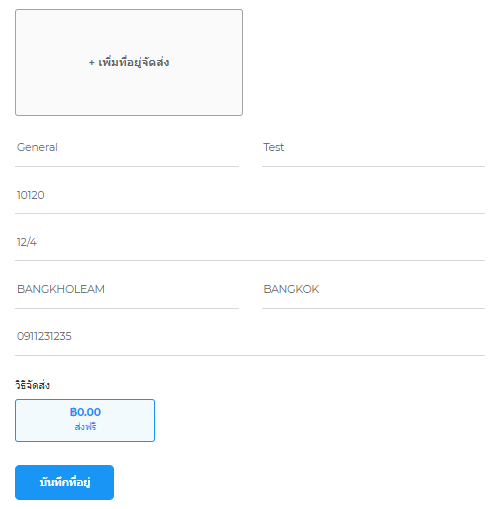
หากลูกค้ามีที่อยู่บันทึกอยู่ในระบบแล้ว คลิกที่อยู่ที่ต้องการให้เป็นสีฟ้า คลิกวิธีการจัดส่งที่ต้องการให้เป็นสีฟ้า จากนั้นคลิก 'บันทึกที่อยู่' เพื่อไปขั้นตอนถัดไป
หมายเหตุ: หากยอดการสั่งซื้อครบตามเงื่อนไขการจัดส่งฟรี วิธีจัดส่งจะแสดงเป็นจัดส่งฟรีที่ขั้นตอนนี้

ขั้นตอนที่ 2: การชำระเงิน คลิกเลือกวิธีการชำระเงินที่ท่านสะดวก

ขั้นตอนที่ 3: ตรวจสอบรายการสั่งซื้อ ยอดชำระ วิธีการจัดส่ง ตรงสรุปรายการสินค้าให้ถูกต้อง แล้วคลิกยอมรับ 'นโยบายความเป็นส่วนตัว'และ'นโยบายการคืนสินค้า'

ขั้นตอนที่ 4: คลิกปุ่ม 'สั่งซื้อเลย' และรอจนกว่าเว็บไซต์โหลดสมบูรณ์ ห้ามปิดหรือรีเฟรชเว็บไซต์เพราะอาจทำให้การสั่งซื้อไม่สำเร็จ
**หลังกดปุ่ม 'สั่งซื้อตอนนี้' แล้ว กรุณาอย่ารีเฟรชหน้าเว็บขณะชำระเงิน เพราะอาจทำให้การสั่งซื้อไม่สำเร็จ**
ขั้นตอนที่ 5: กรุณารอสักครู่ระบบจะพาท่านไปยังหน้าต่างข้อมูลการชำระเงิน (ตามภาพประกอบ และขึ้นอยู่กับวิธีการชำระเงินที่ท่านเลือก) เมื่อชำระเงินเรียบร้อยแล้ว คลิกปุ่ม ‘Return to merchant’ เพื่อกลับสู่เว็บไซต์
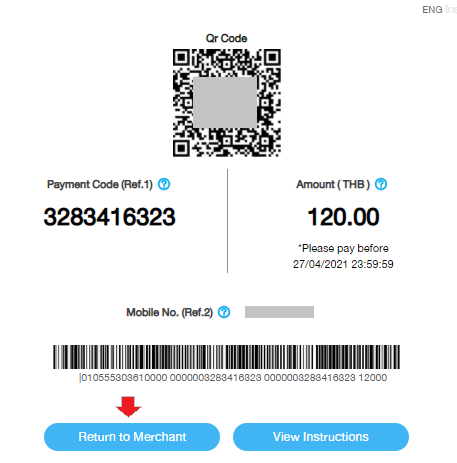
ขั้นตอนที่ 6: เมื่อกลับมาที่เว็บไซต์จะเจอหน้าขอบคุณแสดงหมายเลขคำสั่งซื้อ แสดงว่าทางเว็บไซต์ได้รับข้อมูลการสั่งซื้อสินค้าเป็นที่เรียบร้อยแล้ว ลูกค้าสามารถตรวจสอบสถานะคำสั่งซื้อหรือสถานะการชำระเงินได้ใน บัญชีผู้ใช้ > คำสั่งซื้อ
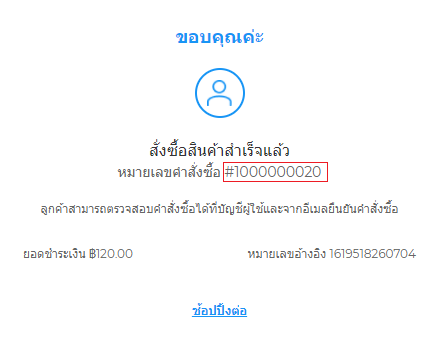
วิธีการเช็คสถานะคำสั่งซื้อคลิก!
◊…◊…◊…◊…◊…◊…◊…◊…◊…◊…◊…◊
หากท่านต้องการสอบถามข้อมูลเพิ่มเติม สามารถติดต่อได้ทาง Facebook Messenger LINE @phoenix_next 
